Søger du efter en online, gratis eller gennemsigtig PNG maker? Uanset type behøver du ikke svede, da de førende allerede er under. Vi forstår, at mange brugere foretrækker PNG-formatet, da det er tabsfrit, hvilket forhindrer dine billeder i at miste kvalitet. Heldigvis for dig indeholder denne artikel omfattende anmeldelser af hver pålidelig producent til PNG. Du kan stole på indholdet nedenfor, uanset om du er mere tryg ved at bruge online-skabere eller på en desktop.
Del 1: Hvad er en god PNG-maker?
En PNG maker er god, hvis den leverer de funktioner, du har brug for. Derfor vil den software, der passer til dit arbejde, være et glimrende valg, hvis du planlægger at oprette en PNG-fil. Det skyldes, at uanset hvor funktionel en skaber til PNG er, vil den stadig være ubrugelig, hvis den ikke tilbyder de funktioner, du har brug for. Derfor anbefaler vi, at du vælger det online- eller desktopprogram, der passer til din opgave eller aktivitet, når du gennemser eller søger efter PNG-fremstillingssoftware.
Del 2: Gennemgang af Top 5 PNG Makers på skrivebordet
Nedenunder er de fem fremtrædende skabere af PNG, der kan installeres på en desktop. De fleste er funktionelle offline og er afhængige af adskillige brugere. I mellemtiden skal du huske på, at hver producent har sin specialitet og fordele. Som nævnt tidligere skal du vælge den mest gavnlige for dine PNG-filkrav. Men hvis visse funktioner er unødvendige, anbefaler vi at prøve fra toppen, da skaberne nedenfor er listet i rækkefølge blandt de bedste.
Top 1. XnConvert
XnConvert er blandt de mest nævnte programmer, når man diskuterer de bedste skabere af PNG-filer. Det skyldes, at den udover sin primære funktion, konvertering, tilbyder yderligere funktioner, som kan være til gavn for brugerne. For eksempel er det specialiseret i batchkonvertering. Så det vil være det mest passende desktop-program at installere, hvis du har flere billeder, der skal laves til et PNG-format. Bortset fra det kan du også stole på dets andre funktioner, som vil blive behandlet nedenfor. Læs videre og se, hvorfor det betragtes som den bedste gratis PNG-producent.
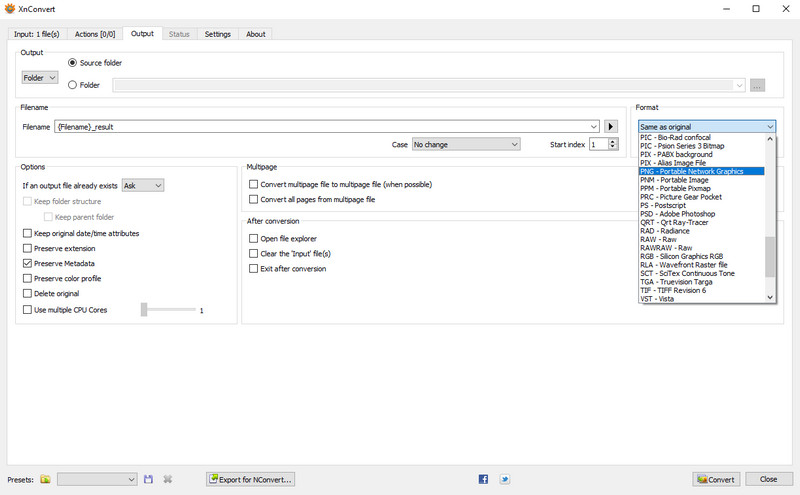
Nøglefunktioner:
• Det kan lave flere filer til PNG samtidigt.
• Det giver brugerne mulighed for at redigere filens metadata.
• Det lader dig transformere billederne ved at rotere, beskære osv.
• Den har fotojusteringsfunktioner som lysstyrke og kontrast.
• Den understøtter sløring, prægning, skarphed og flere filtre.
• Det giver også effekter som maskering, vignettering og meget mere.
Priser:
XnConvert er gratis, men hvis du planlægger at bruge det i en virksomhed, kan du købe en licens med priser fra 6,50 € til 15,00 €, afhængigt af antallet af licenser, du har til hensigt at købe.
- Fordele
- Den er kompatibel med Linux-, Mac- og Windows-computere.
- Du kan få dens 32-bit eller 64-bit udgaver.
- Det er flersproget, så du kan bruge det i 20 forskellige oversættelser.
- Det giver kraftfulde funktioner, der er gavnlige i forskellige situationer.
- Du kan eksportere billeder i omkring 70 forskellige formater, inklusive PNG.
- Ulemper
- Dens grænseflade kan være forvirrende, især for begyndere.
- Brugergrænsefladen kan være for kompleks, hvis du kun har til hensigt at konvertere RAW eller PNG til JPG.
Top 2. BitRecover JPG til PNG Converter
BitRecover JPG til PNG Converter er kendt for at konvertere JPG-filer til PNG uden at opleve kvalitetstab. Ligesom den tidligere producent understøtter den også massekonvertering, så du kan vælge adskillige JPG-filer til at importere til dens grænseflade og omdanne dem til PNG. Det giver dig endda mulighed for at vælge mapper, der indeholder billederne og uploade dem til grænsefladen for at omdanne dem til dit ønskede format, primært da det understøtter et par andre formater.
Nøglefunktioner:
• Den kan konvertere JPG-, JFIF- og WMF-billeder til PNG eller andre formater.
• Det lader brugere importere en hel mappe, der indeholder de fotos, de har til hensigt at konvertere.
• Det konverterer i bulk, så du kan behandle flere fotos samtidigt.
Priser:
BitRecover JPG til PNG Converter har en demo og fuld version. Hvis du kun vil bruge prøveversionen eller demoversionen, behøver du ikke bekymre dig om prisen, fordi den er gratis. Du skal dog betale $29 for at få den fulde version.
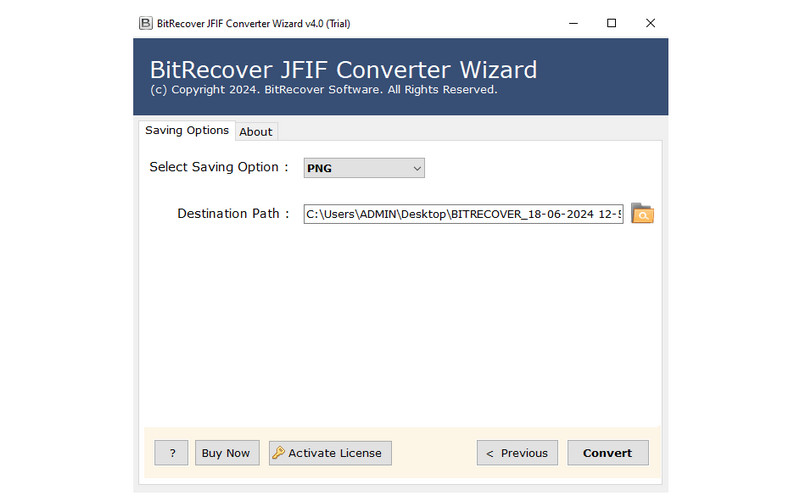
- Fordele
- Det er offline, så du kan konvertere uden internettet.
- Det tilbyder en brugerorienteret designgrænseflade.
- Det behandler konverteringen uden at miste datakvaliteten.
- Det har en problemfri og ligetil procedure.
- Den er kompatibel med både 64-bit og 32-bit udgaver på Windows.
- Ulemper
- Det understøtter kun begrænsede input billedformater.
- Det er kun til simpel konvertering uden yderligere funktioner.
- Det kan ikke installeres på macOS-computere.
Top 3. Adapter - Billed- og videokonverter
I mellemtiden, som navnet indikerer, er Adapter - Image and Video Converter et konverteringsprogram til billed- og videofiler. Som de foregående konverterer denne PNG-skaber i batches, og du behøver kun at droppe eller uploade en gruppe billeder på grænsefladen for at gøre dem til PNG uden problemer. Desuden giver det bonusfunktioner og en ren grænseflade, du kan nyde.
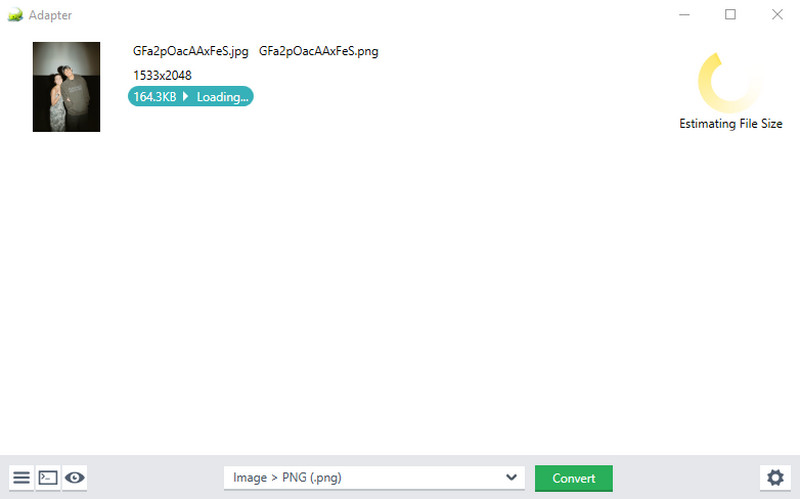
Nøglefunktioner:
• Billed-, video- og lydkonvertering.
• Det kan konvertere billeder til ethvert format, opløsning, GIF osv.
• Det giver dig mulighed for at overlejre tekster eller vandmærker.
• Det understøtter tilføjelse af lydspor til billedet.
• Det kan trimme video- og lydfiler, hvis du har til hensigt at konvertere dem.
Priser:
Adapter - Image and Video Converter blev introduceret som en 100% gratis software. Således kan du få det uden at bruge penge.
- Fordele
- Det lader dig se billederne før og efter side om side.
- Den er let og bruger kun lidt plads på computeren.
- Dens rene brugergrænseflade giver brugerne mulighed for nemt at forstå dens proces.
- Det kan forbedre billederne ved hjælp af yderligere funktioner.
- Ulemper
- Den er kun tilgængelig på nogle få forskellige sprog.
- Det kræver yderligere programmer for at fungere korrekt.
- Dens nødvendige komponenter bruger mere lagerplads.
Top 4. CoffeeCup PixConverter
CoffeeCup PixConverter er et pålideligt program, der understøtter PNG-, JPEG-, GIF-, PCX-, TIF- og BMP-formater til output og input. Desuden giver det dig også mulighed for at rette billedretningen og forbedre den med andre funktioner. Desuden kan du bruge batch mode-funktionen til at konvertere flere billeder og afslutte konverteringen hurtigt.
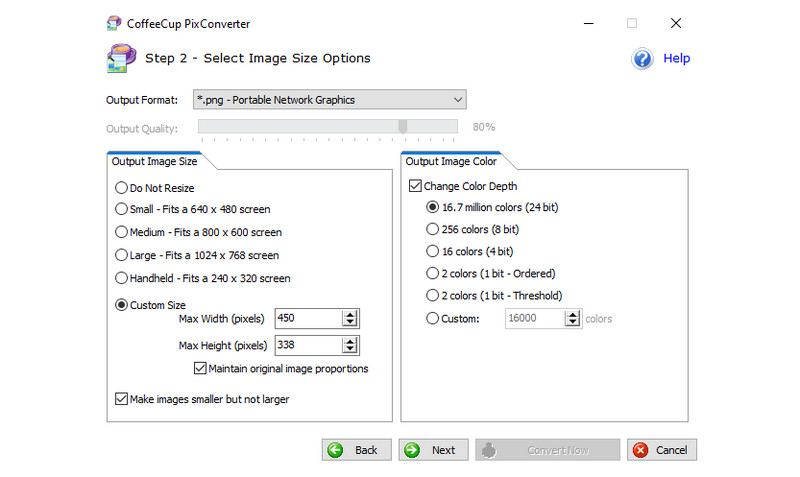
Nøglefunktioner:
• Det konverterer billeder i flere formater, inklusive PNG.
• Det giver dig mulighed for at ændre eller forbedre outputbilledets størrelse og farve.
• Du kan ændre billedet i overensstemmelse med den ønskede kvalitet.
• Du kan vælge adskillige fotos til batchkonverteringsbehandling.
Priser:
Du kan bruge den gratis prøveversion, men det koster $29.00, hvis du vil have en licens.
- Fordele
- Dens interfacedesign er problemfri at navigere i.
- Dens proces kan afsluttes inden for få minutter.
- Det giver enkle, men fordelagtige bonusfunktioner.
- Ulemper
- Et ikke-relateret program kan blive installeret, mens du installerer programmet.
- Kun få outputformater understøttes.
- Den understøtter mindre funktioner i modsætning til de andre.
Top 5. SendTo-Convert
SendTo-Convert, på den anden side, er et simpelt program, der hurtigt kan konvertere dine billeder til PNG-format. Forvent derfor ikke at støde på bonusfunktioner - nok til at konvertere billederne anstændigt og i god stand.
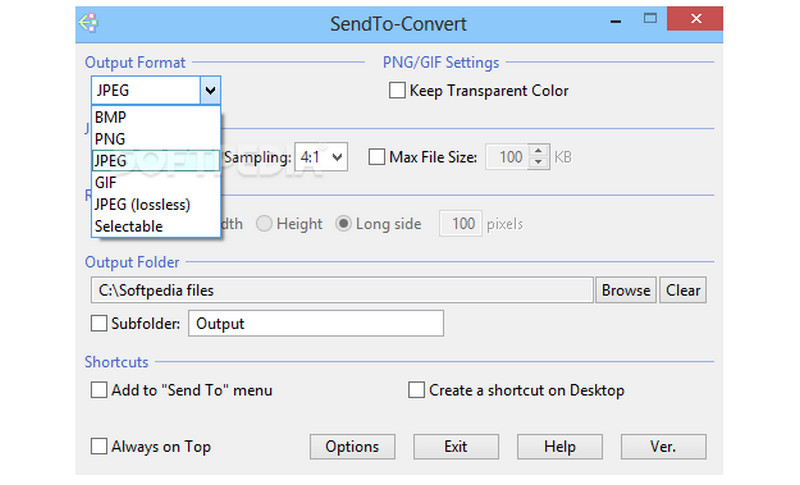
Nøglefunktioner:
• Det omdanner billeder til PNG eller andre understøttede formater.
• Det lader dig justere billedets kvalitet, sampling og maksimal filstørrelse.
• Du kan ændre størrelsen på filen i overensstemmelse hermed.
Priser:
SendTo-Convert er gratis.
- Fordele
- Den har minimale og letforståelige funktioner.
- Konverteringsprocessen varer kun sekunder eller minutter.
- Det giver nyttige funktioner.
- Ulemper
- Det har begrænsede understøttede formater.
- Det kan kun erhverves på Windows.
- Dens sidste opdatering var i 2015.
Del 3: Introduktion til Top 5 PNG Makers Online
Efter at have lært desktop-programmet, er det tid til at tjekke PNG-producenterne online. Hvis du ønsker bekvemmelighed, kan et af dem være perfekt til dig, da de bedste onlineprogrammer nedenfor ikke kræver installation og er meget problemfrie at få adgang til på nettet.
Top 1. AVAide Image Converter
AVAide Image Converter er det online program, du skal tjekke ud, hvis du foretrækker at bruge den førende producent af PNG. Du kan hurtigt få adgang til det i næsten enhver browser uden komplikationer. Det bedste er, at det er 100% gratis med en brugervenlig grænseflade og proces.
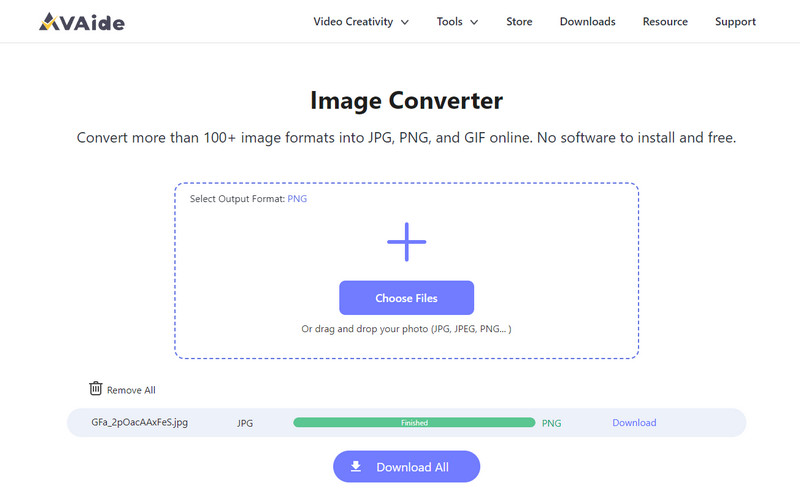
Nøglefunktioner:
• Den konverterer over 100 billedformater til PNG, JPG og mere.
• Det tilbyder en konverteringsprocedure med et enkelt klik.
• Outputs er af høj kvalitet.
• Det understøtter næsten alle populære billedformater.
• Du kan nyde batchkonvertering for en hurtigere proces.
Priser:
AVAide Image Converter kan bruges gratis, så du ikke skal bruge noget.
- Fordele
- 100% gratis, og ingen installation nødvendig.
- Den er kompatibel med alle browsere og operativsystemer.
- Dens sidegrænseflade kan nemt navigeres.
- Det konverterer billeder hurtigt og problemfrit.
- Dine filer er sikret og beskyttet.
- Ulemper
- Det kræver en internetforbindelse.
Top 2. Canva
Canva er kendt for forskellige mediefunktioner, herunder dets evne til at omdanne billeder til PNG. Bortset fra det, kan du også stole på, at det fjerner billedets baggrund rent og uden besvær. Derfor er det det perfekte program, hvis du foretrækker en gennemsigtig PNG-maskine.
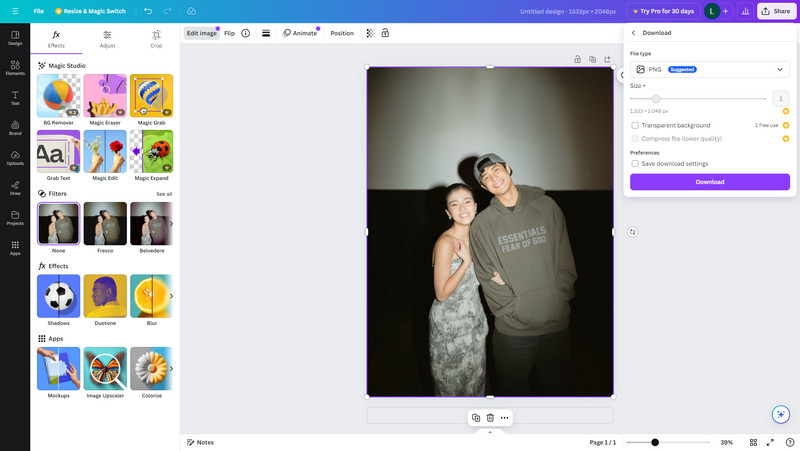
Nøglefunktioner:
• Den gemmer fotos som PNG eller andre understøttede formater.
• Det kan fjerne billedernes baggrunde.
• Det lader dig tilføje tekster og andre elementer.
• Det tilbyder flere fotoredigeringsfunktioner.
Priser:
Canva er gratis med begrænsede funktioner, men dets priser varierer fra $15 til $120, afhængigt af dit påtænkte abonnement.
- Fordele
- Den kan tilgås i enhver browser.
- Det giver flere funktioner til at forbedre billeder.
- Den har en gratis version.
- Ulemper
- Dens udgange har vandmærker.
- En premium-version er nødvendig for at bruge andre funktioner.
Top 3. CloudConvert
Som de tidligere online programmer er CloudConvert berømt for filkonvertering. Det kan effektivt konvertere dine billeder til PNG'er i fremragende kvalitet. Derudover understøtter den også anden datakonvertering, såsom dokumenter, e-bøger, regneark og mere.
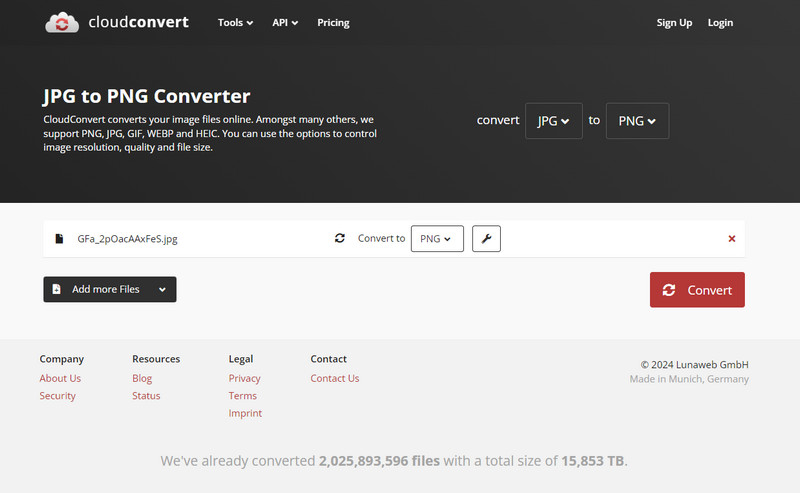
Nøglefunktioner:
• Det konverterer billeder til PNG eller næsten ethvert populært format.
• Den konverterer også andre datatyper, såsom videoer, lyd, dokumenter osv.
Priser:
Køb af hele pakken koster $17,00, mens et abonnement koster $9,00 om måneden.
- Fordele
- Det har en problemfri proces.
- Den er tilgængelig som de andre.
- 200+ formater understøttes.
- Ulemper
- Dens gratis version kan kun konvertere 25 filer om dagen.
- Dens grænseflade kan nogle gange være forvirrende for andre.
Top 4. FreeConvert
I mellemtiden er FreeConvert også en betroet producent af PNG, som du kan bruge gratis. Mange brugere finder det sikkert og funktionelt; Derfor kan du stole på, at det også vil være blandt de fordelagtige programmer.
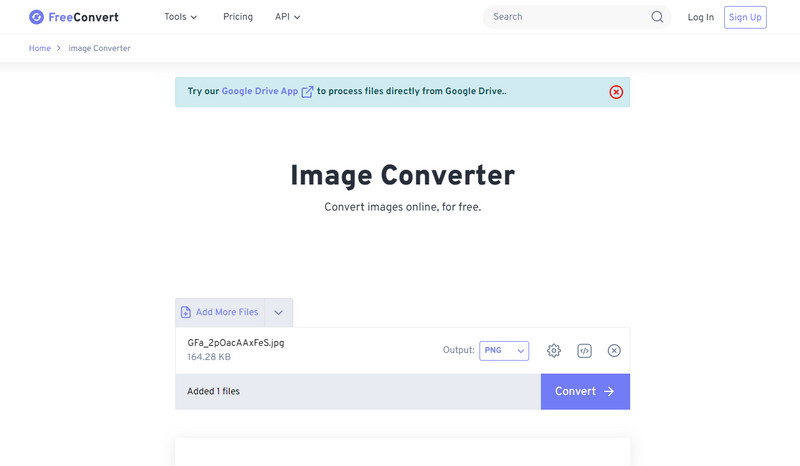
Nøglefunktioner:
• Det understøtter konvertering til mere end 500 fotoformater.
• Det giver dig mulighed for at ændre størrelsen på outputbilledet.
• Den kan justere billedets kvalitet.
Priser:
FreeConverts priser spænder fra $12.99 til $29.99, fra basisplanen til Pro.
- Fordele
- Det tilbyder en gratis version.
- Det lader dig forbedre billederne ved hjælp af andre funktioner.
- Dens side er tilgængelig og nem at navigere.
- Ulemper
- Det kan kun konvertere op til 1 GB filstørrelse.
- Det er dyrt i forhold til andre.
Top 5. Konvertering
Convertio er et simpelt konverteringsprogram eller -side, der kan gemme billeder i PNG-format. Ligesom de andre online-konvertere er den også pålidelig, så du kan konvertere billeder uden bekymringer.
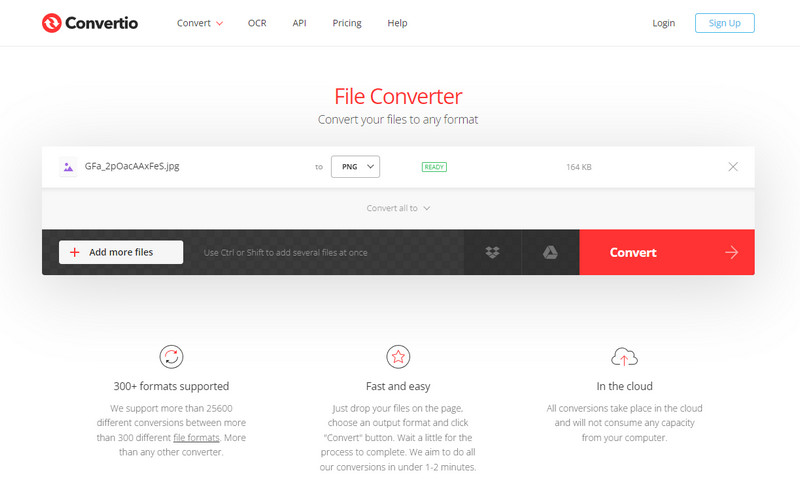
Nøglefunktioner:
• Det konverterer billeder, dokumenter, e-bøger og mere til ethvert format.
• Det lader brugere importere filer fra Dropbox og Google Drev.
Priser:
Convertios priser er $9.99, $14.99 og $25.99, afhængigt af din valgte plan.
- Fordele
- Det har en ligetil proces.
- Den er tilgængelig.
- Ulemper
- Den har en maksimal filstørrelse på 100 MB.
Del 4: Ofte stillede spørgsmål om PNG Maker
Formindsker PNG kvaliteten?
PNG's største fordel er tabsfri komprimering. At have dine billeder i PNG-format vil således undgå at reducere billedkvaliteten.
Er PNG'er gratis at bruge?
Ja det er. PNG er et format, så du behøver ikke købe det. Du skal kun betale, hvis du bruger et program, der gør dine billeder til PNG.
Hvad er ikke godt ved PNG?
PNG er ikke kompatibel med CMYK-farvetilstand. Derfor kan du have svært ved at udskrive dem.
Hvis du gennemser de førende programmer ovenfor, kan du finde de mest passende PNG skaber der passer til dine behov. Tøv derfor ikke med at indtage viden i denne artikel for at nå dit ønskede mål vedrørende PNG-filer.

Du kan nemt konvertere dit billede fra ethvert billedformat til en populær JPG, PNG eller GIF uden kvalitetstab.
PRØV NU



